Как безопасно удалить локальные службы на вашем компьютере
На этой странице вы найдете полезные советы и инструкции по удалению локальных служб на вашем компьютере, чтобы улучшить его производительность и безопасность.
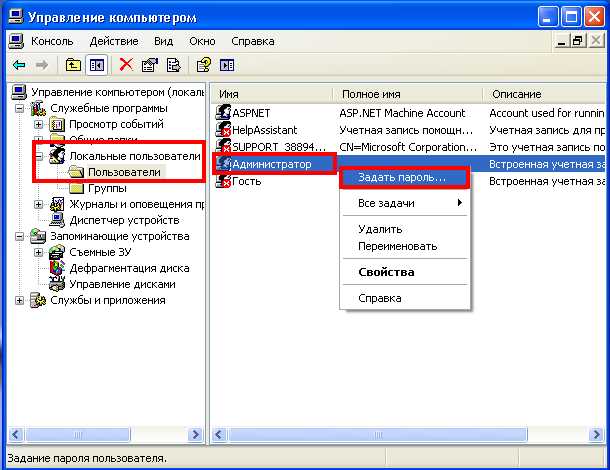
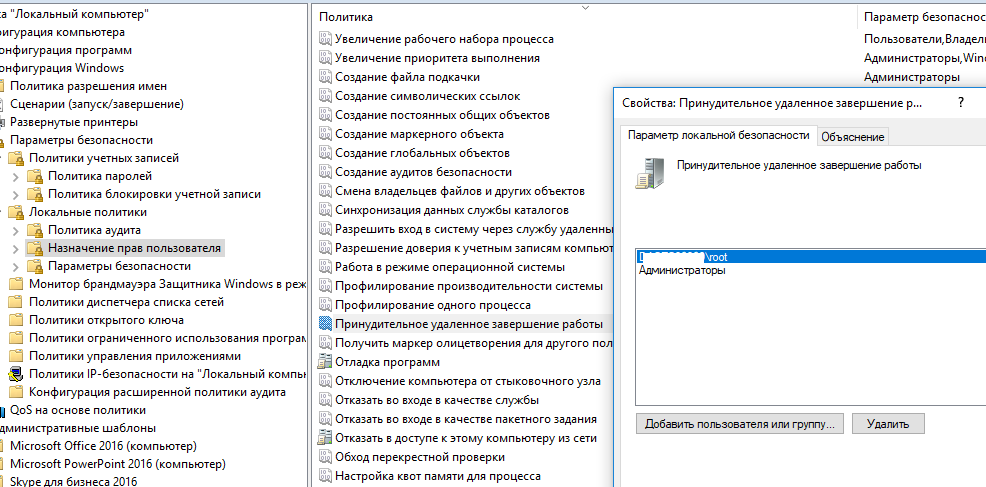

Прежде чем удалять локальные службы, обязательно создайте точку восстановления системы. Это позволит вам восстановить компьютер в случае непредвиденных проблем.

Как удалить службу Windows 11
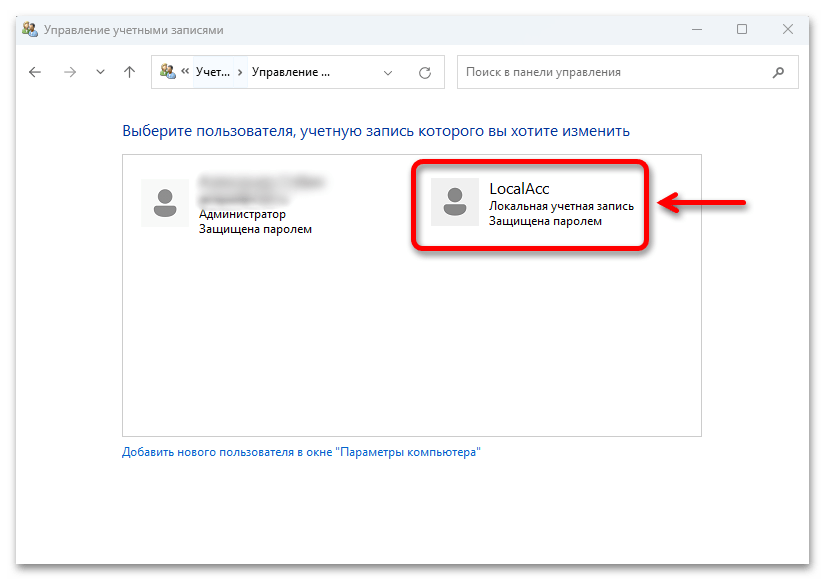
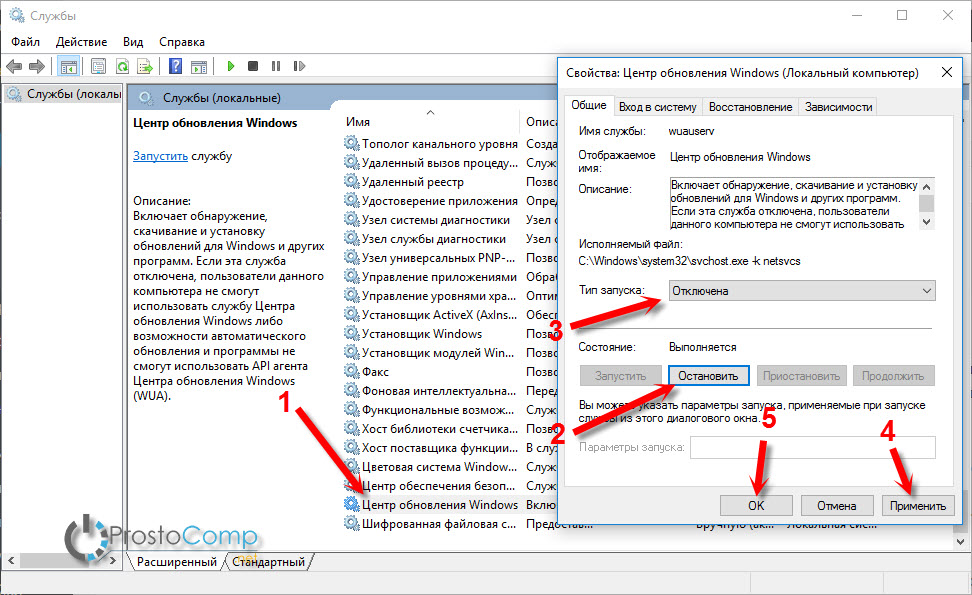
Откройте окно Службы с помощью команды services.msc в меню Выполнить (Win + R).

Удалить Gaming Services (игровые службы) windows 10, 11. Удалить гейминг сервисы


Найдите службу, которую вы хотите удалить, и дважды щелкните по ней, чтобы открыть свойства.

Как удалить службу в Windows ac-ch.ruие службы Windows
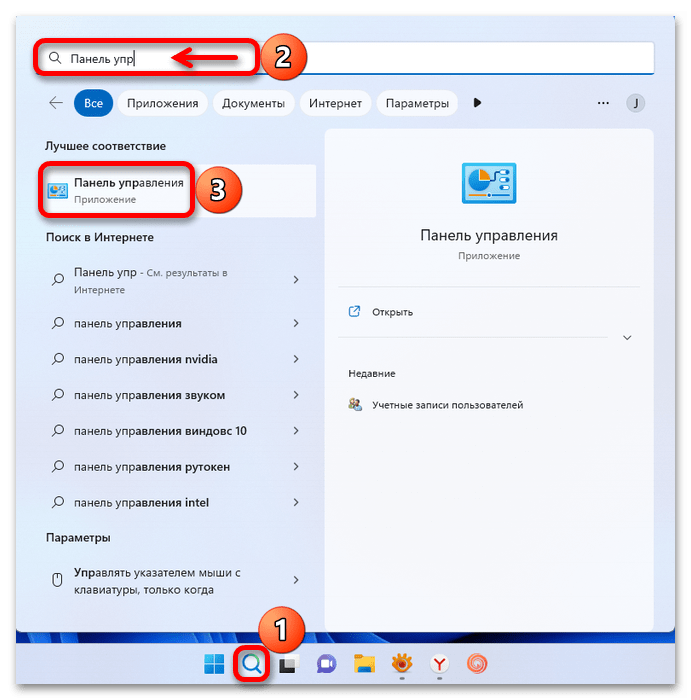
В свойствах службы измените тип запуска на Отключено, чтобы предотвратить её автоматический запуск при загрузке системы.

Как восстановить службы по умолчанию Windows 10
Остановите службу, нажав кнопку Остановить в окне свойств.

Как удалить службу

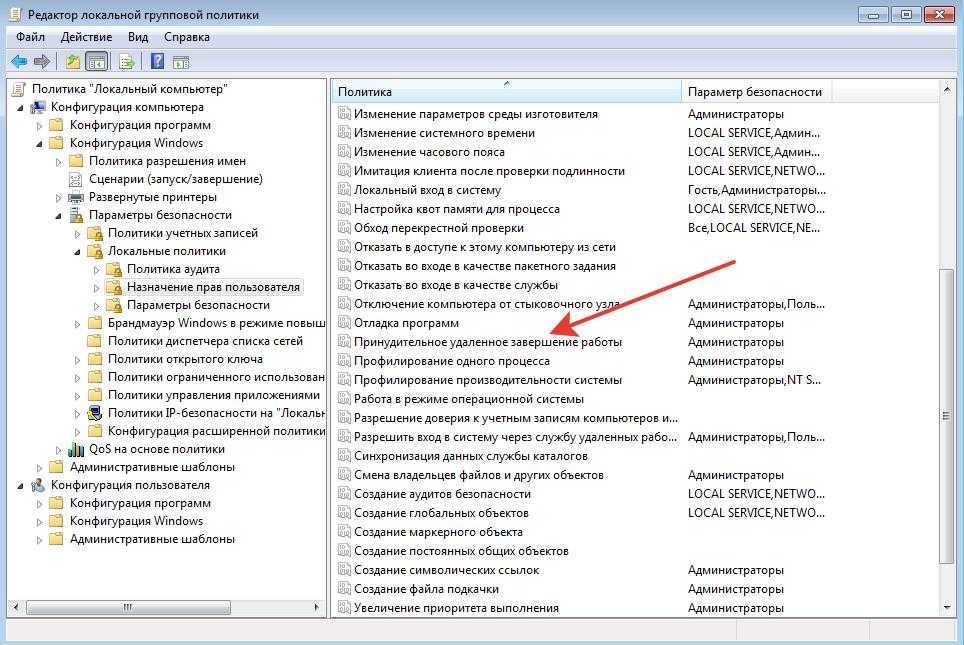
После остановки службы перейдите в папку C:/Windows/System32 или C:/Windows/SysWOW64 и найдите соответствующий файл службы.
Удалите файл службы, предварительно убедившись, что он не используется другими программами или службами.

Бизнесмен, который травил фермеров собаками, на «Лэндкрузере» блокирует их комбайны
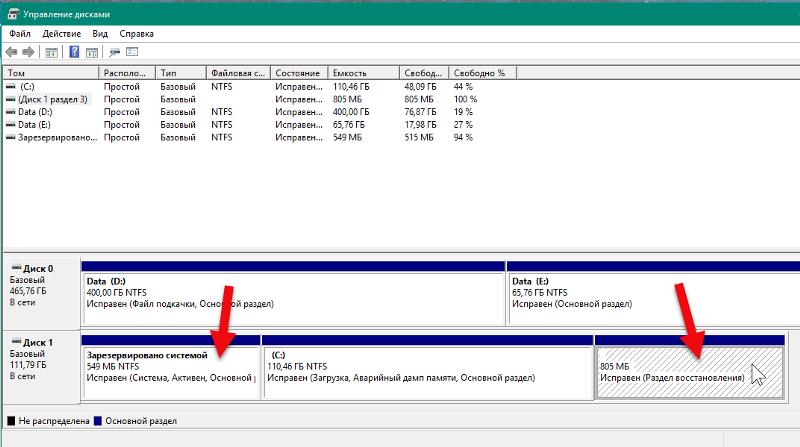
Используйте реестр для окончательного удаления записи о службе. Откройте редактор реестра (regedit) и перейдите в раздел HKEY_LOCAL_MACHINE/SYSTEM/CurrentControlSet/Services.

Как удалить службу в Windows 10

Как удалить службу в Windows 10
Найдите папку с именем службы и удалите её, предварительно экспортировав раздел для резервного копирования.

Как сбросить локальные групповые политики и политики безопасности в Windows
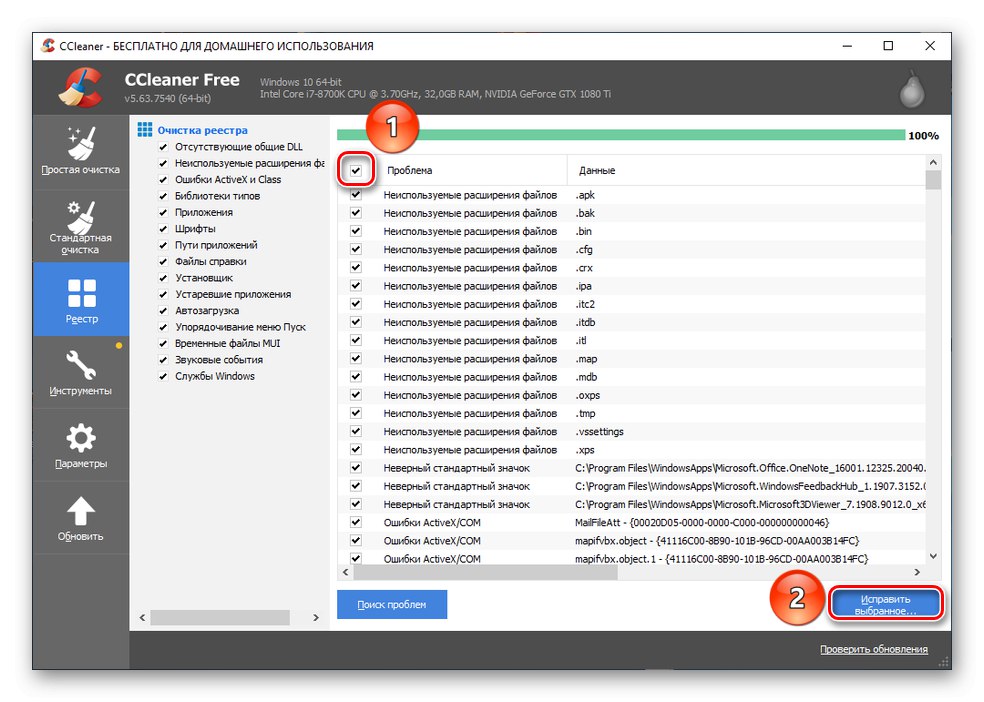

Перезагрузите компьютер, чтобы изменения вступили в силу, и проверьте, что удалённая служба больше не запускается.
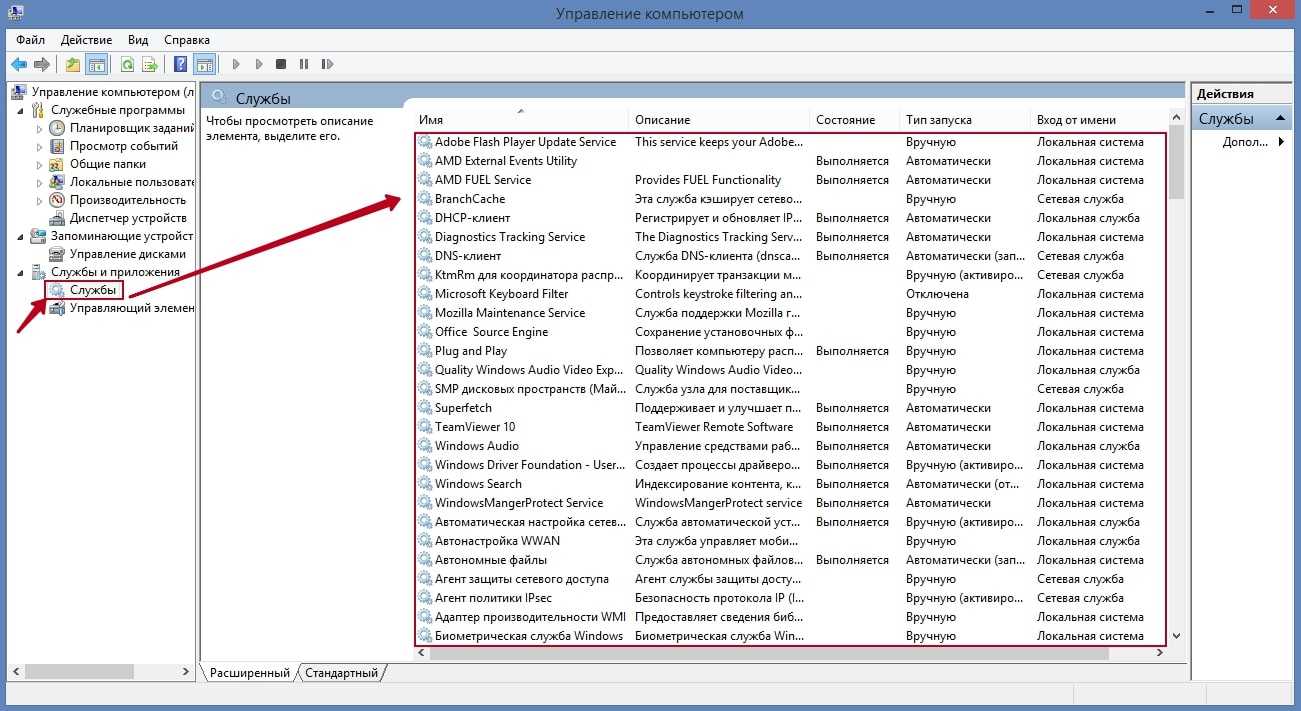

Как удалить службу Windows 11 и Windows 10